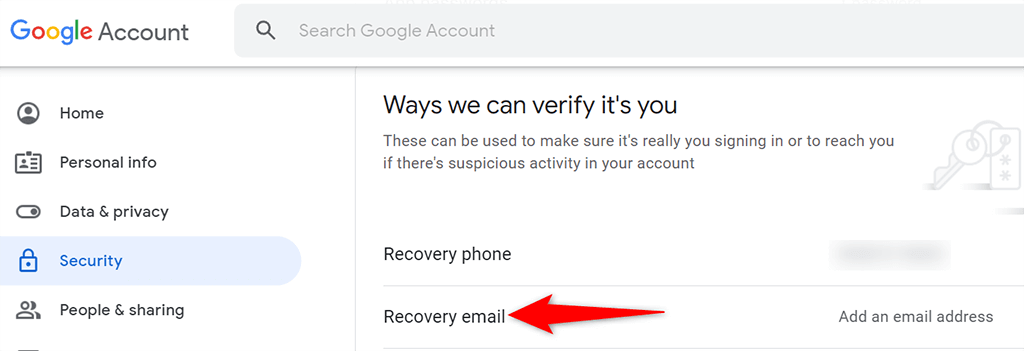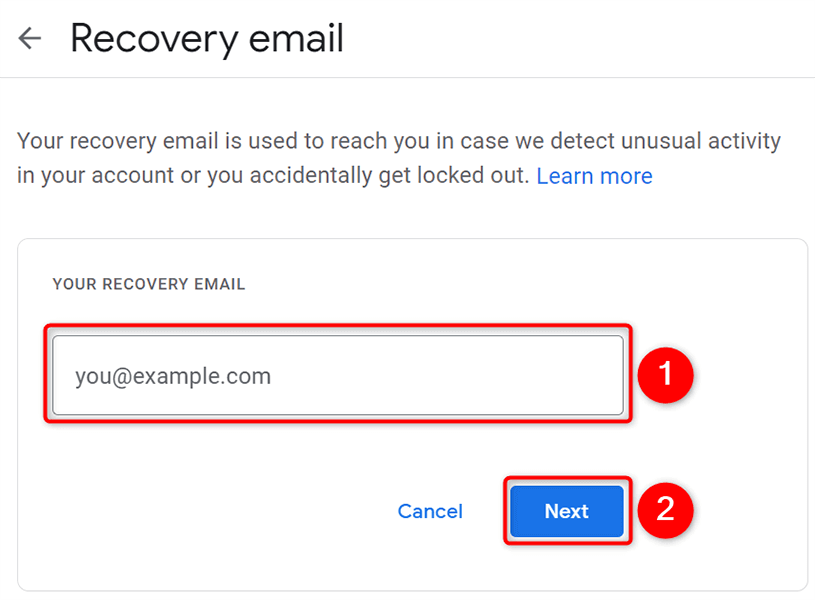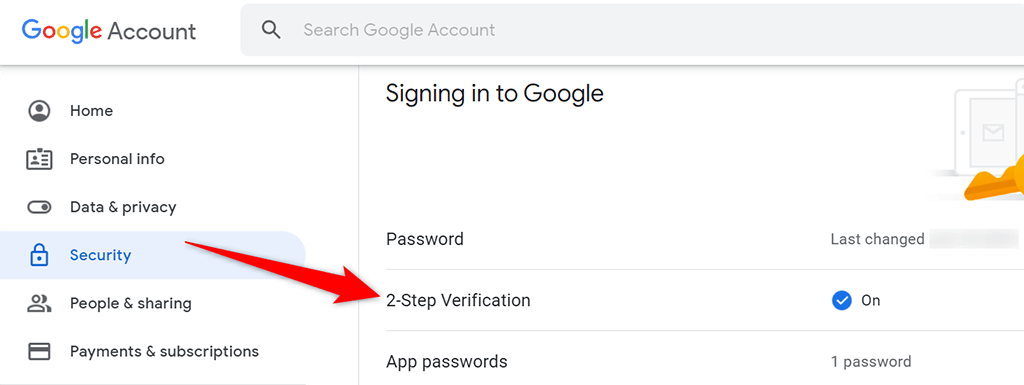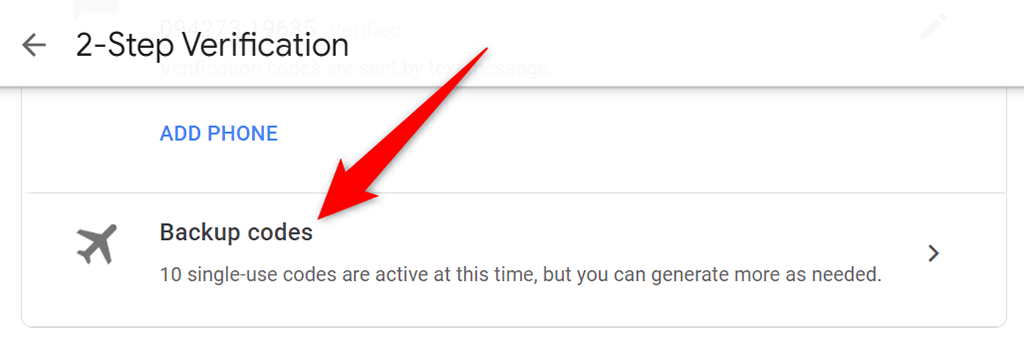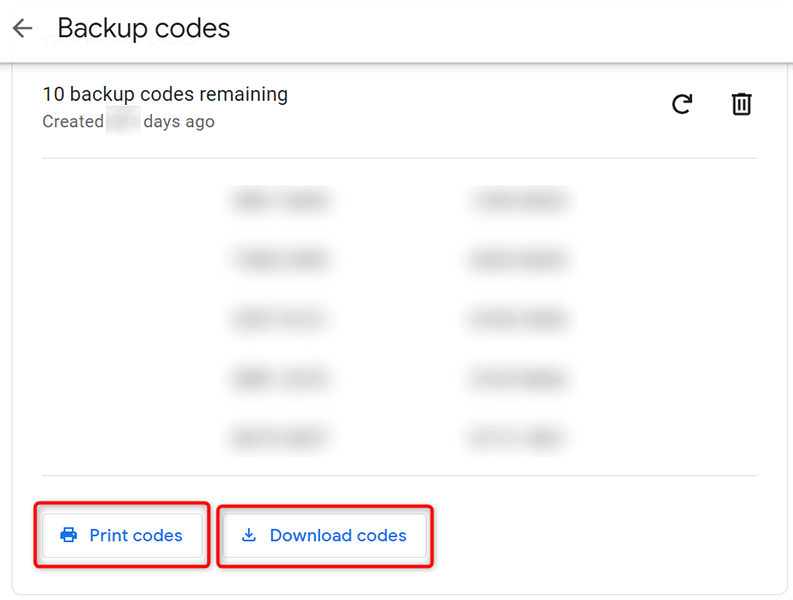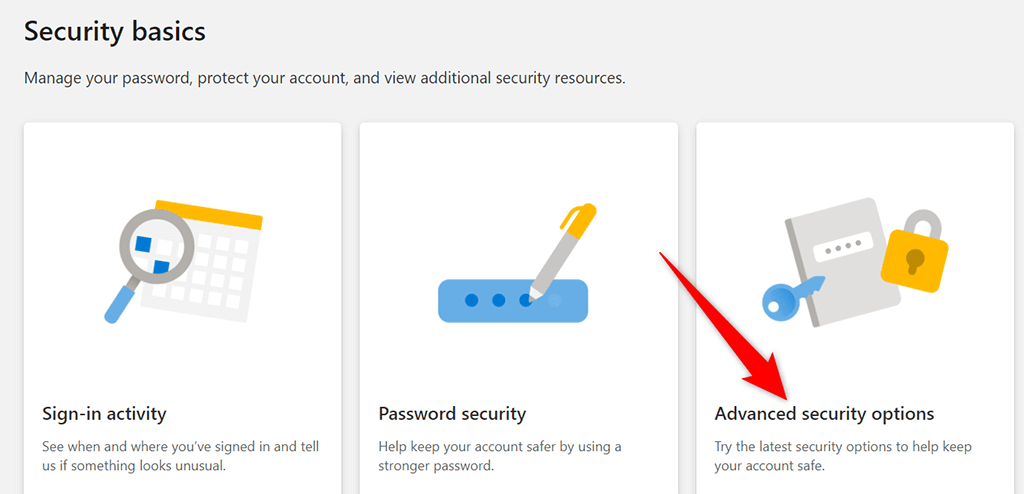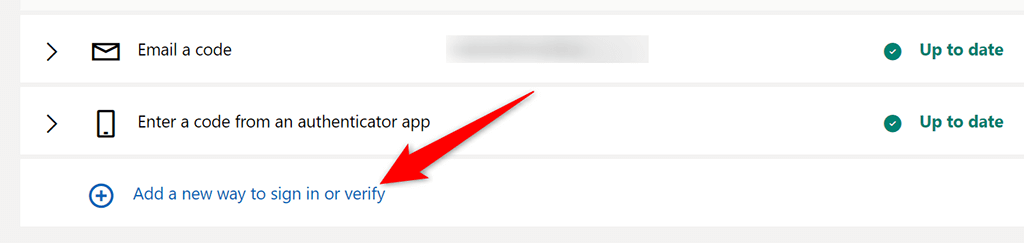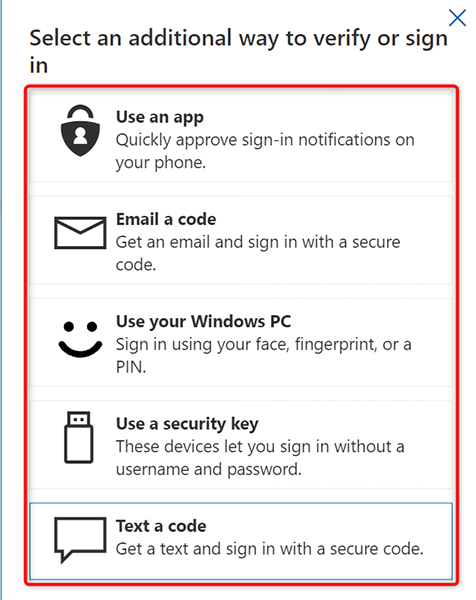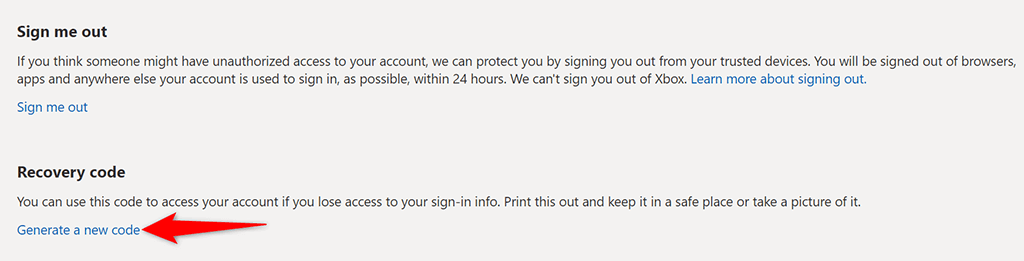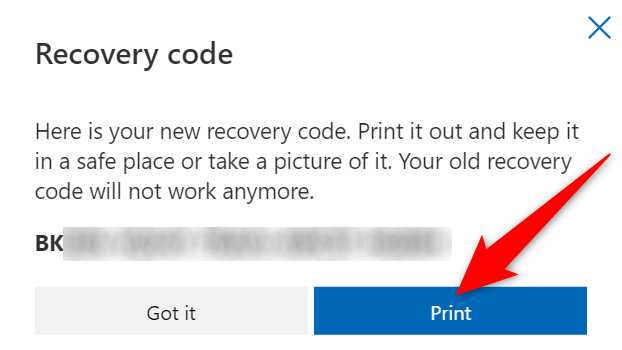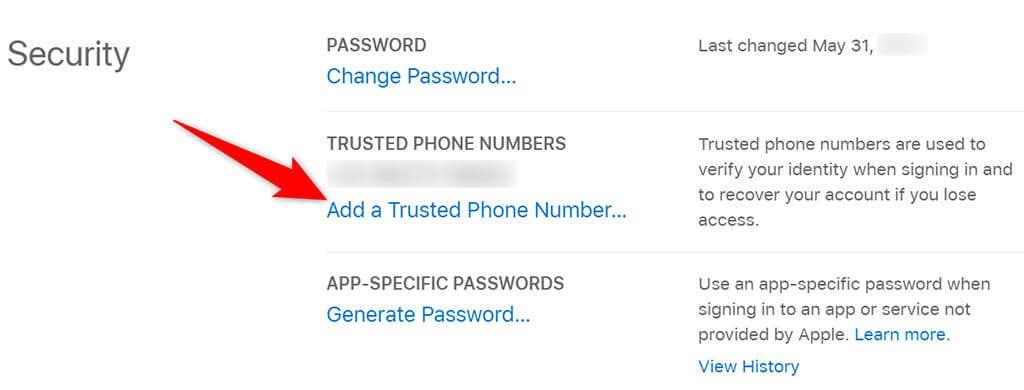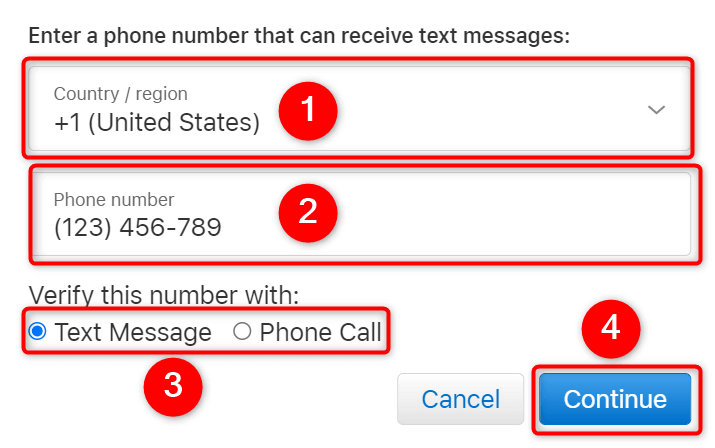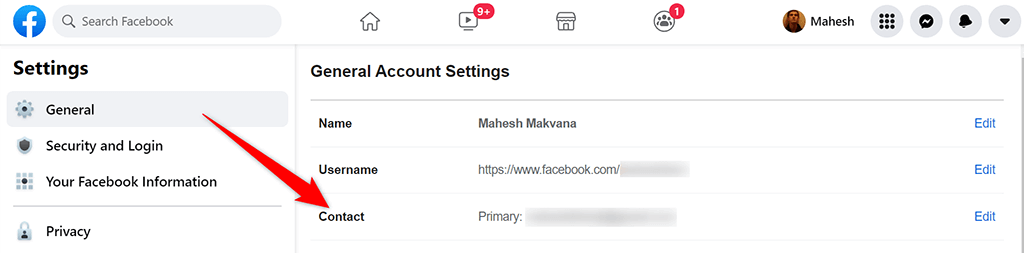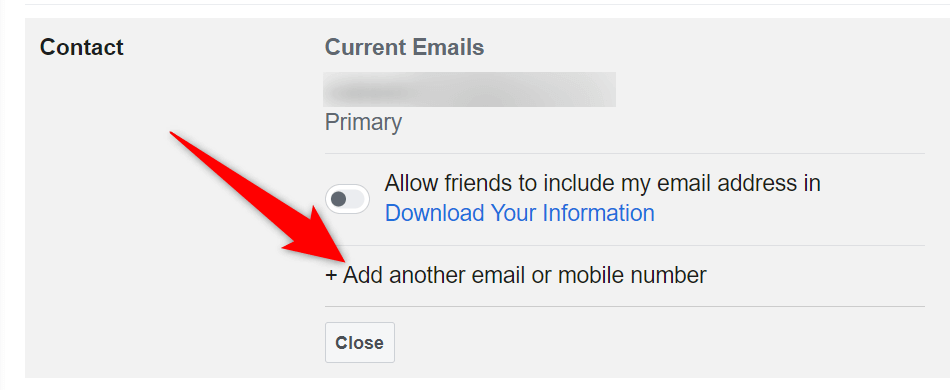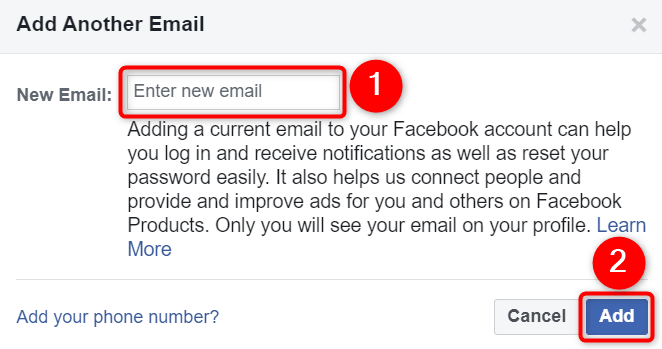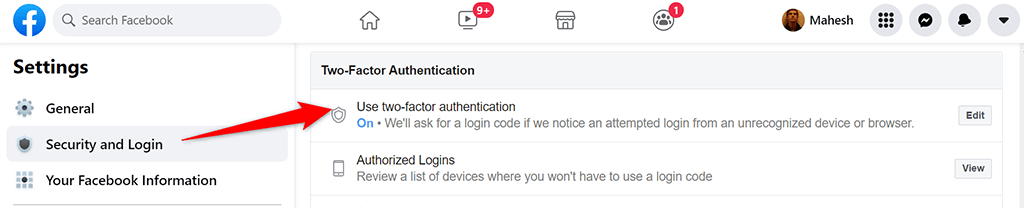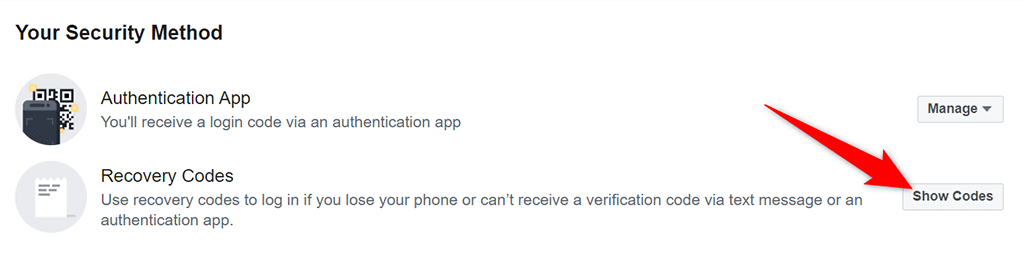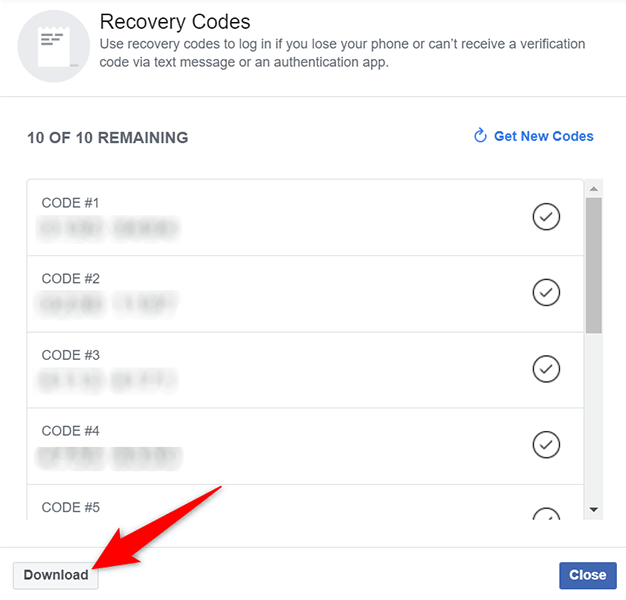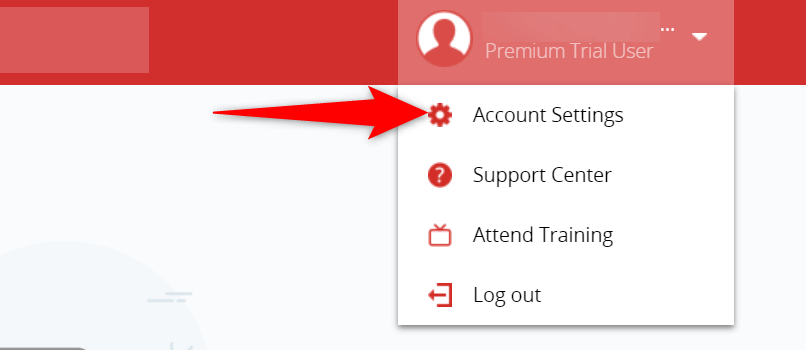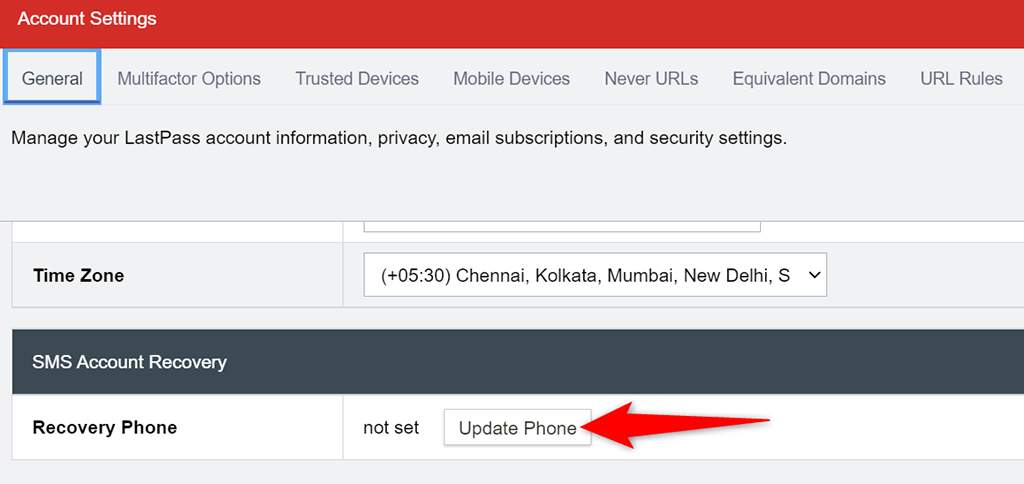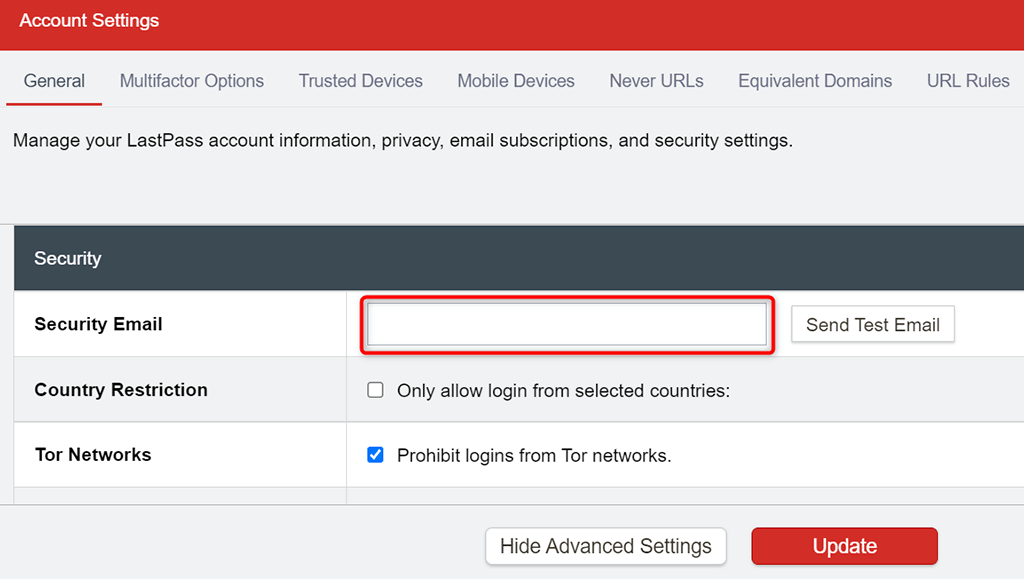Kun verkkotileilläsi on käytössä kaksivaiheinen todennus , sinulla on mielenrauha, kun tiedät, ettei kukaan muu voi käyttää tilejäsi. Kun määrität tämän mekanismin tileillesi, sinun tulee määrittää myös kaksivaiheisen todennuksen varmuuskopiointi- ja palautusasetukset.
Näin voit käyttää varavaihtoehtoasi päästäksesi tiliisi, jos et pääse koskaan pääsemään tiliisi etkä pääse käyttämään kaksivaiheisia todennuskoodigeneraattoreita.
Tässä oppaassa näytämme, kuinka voit määrittää palautus- ja varmuuskopiointiasetukset kaksivaiheista todennusta varten Google-, Microsoft-, Apple-, Facebook- ja LastPass-tileilläsi.

Määritä palautus- ja varmuuskopiointiasetukset kaksivaiheista todennusta varten Googlessa
Voit lisätä Google-tiliisi toissijaisen sähköpostiosoitteen tai puhelinnumeron, joka toimii kaksivaiheisen todennuksen varavaihtoehtona. Jos joudut koskaan pääsemään ulos tilistäsi , voit käyttää jotakin näistä vaihtoehdoista tilin käyttöoikeuden palauttamiseksi.
Kaksivaiheista todennusta varten voit luoda ja tallentaa varakoodeja tietokoneellesi. Tällä tavalla voit käyttää tiliäsi, vaikka et saisi koodia itse .
Toissijaisen sähköpostiosoitteen tai puhelinnumeron lisääminen Google-tiliisi:
- Avaa verkkoselain tietokoneellasi ja siirry Google -tilisivustolle .
- Valitse vasemmasta sivupalkista Suojaus ja oikeasta ruudusta Palautussähköposti . Valitse sen sijaan Palautuspuhelinnumero, jos haluat lisätä palauttamisen puhelinnumeron.
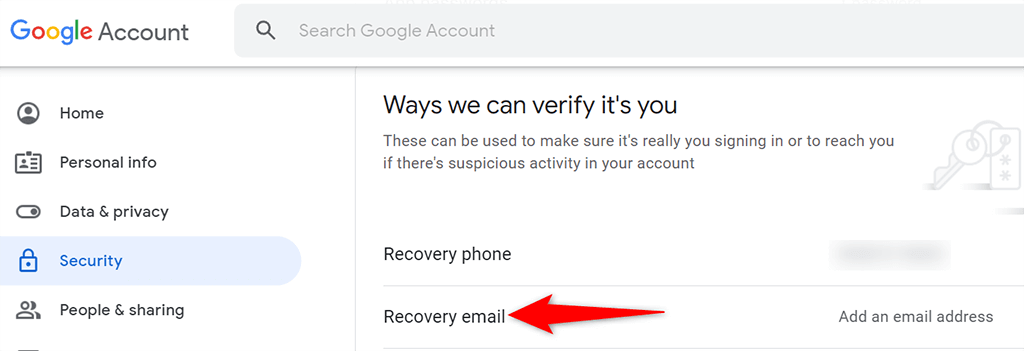
- Google saattaa pyytää sinua antamaan tilisi salasanan. Tee niin ja jatka.
- Anna sähköpostiosoite, jota haluat käyttää Google-tilisi palautusvaihtoehtona. Valitse sitten Seuraava ja lopeta prosessi.
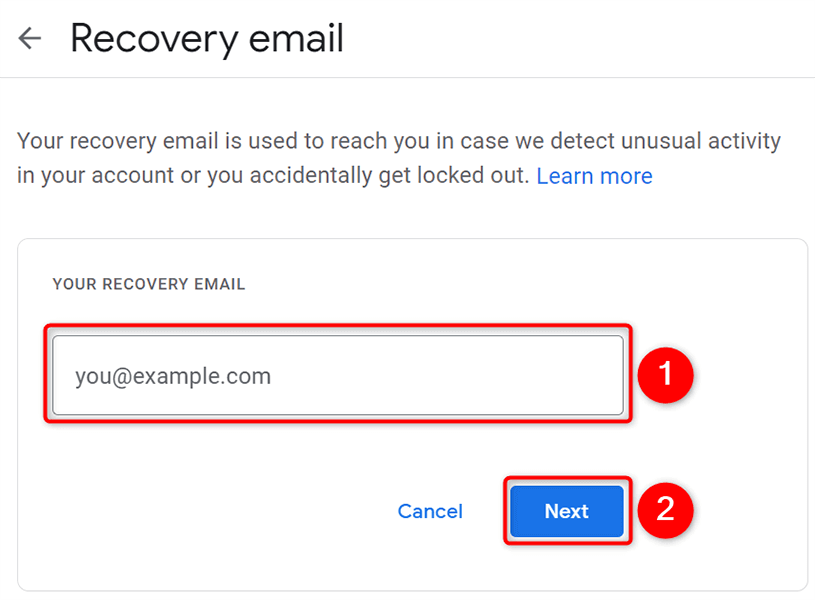
Varakoodien luominen kaksivaiheista todennusta varten:
- Siirry Google -tilisivustolle tietokoneesi verkkoselaimella.
- Valitse vasemmasta sivupalkista Suojaus ja valitse oikeasta ruudusta 2-vaiheinen vahvistus .
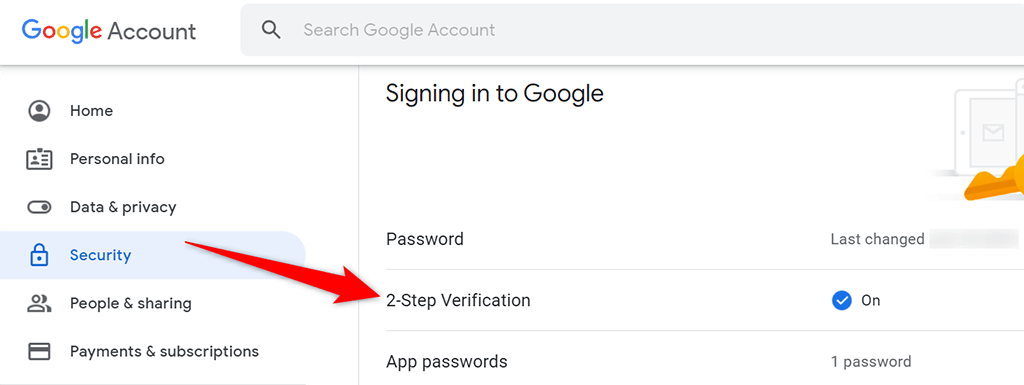
- Anna Google-tilisi salasana pyydettäessä.
- Valitse 2 - vaiheinen vahvistus -sivulta Varakoodit .
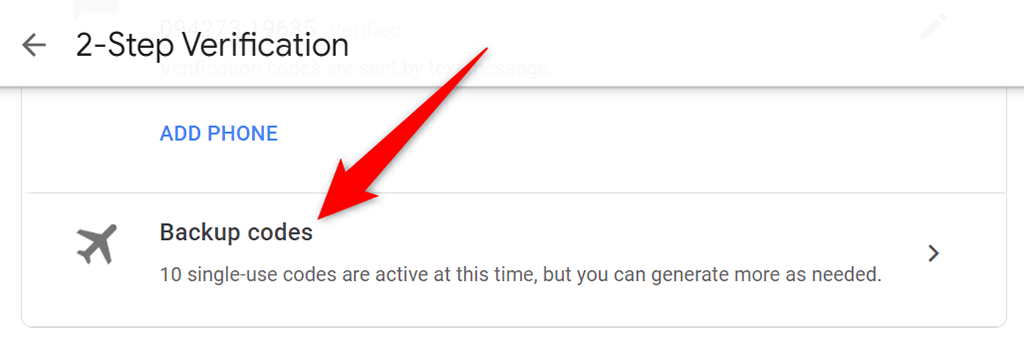
- Varakoodisi tulevat näkyviin. Valitse alareunasta Tulosta koodit tai Lataa koodit tulostaaksesi tai ladataksesi nämä koodit.
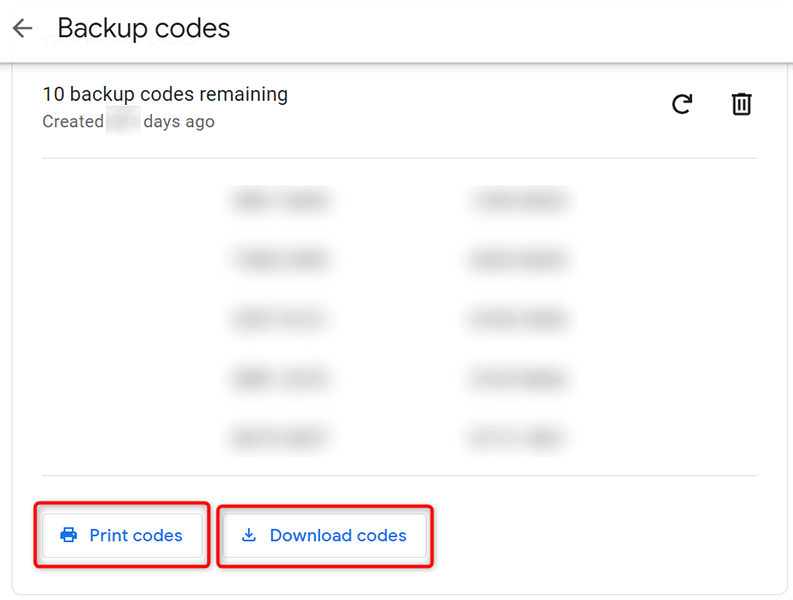
Näiden käytettävissäsi olevien varakoodien avulla voit nyt käyttää Google-tiliäsi, vaikka et voisi vastaanottaa koodeja puhelimeesi tai et voi käyttää puhelimesi todennussovellusta.
Määritä palautus- ja varmuuskopiointiasetukset kaksivaiheista todennusta varten Microsoftissa
Kuten Google, voit lisätä erilaisia palautusvaihtoehtoja Microsoft-tiliisi. Tämä sisältää sähköpostiosoitteen, puhelinnumeron, todennussovelluksen ja jopa suojausavaimen.
Voit lisätä palauttamisen sähköpostiosoitteen tai puhelinnumeron Microsoft-tiliisi seuraavasti:
- Siirry Microsoft -tilisivustolle ja kirjaudu sisään Microsoft-tilillesi.
- Valitse yläreunan valikkoriviltä Suojaus ja valitse sitten Suojauksen lisäasetukset .
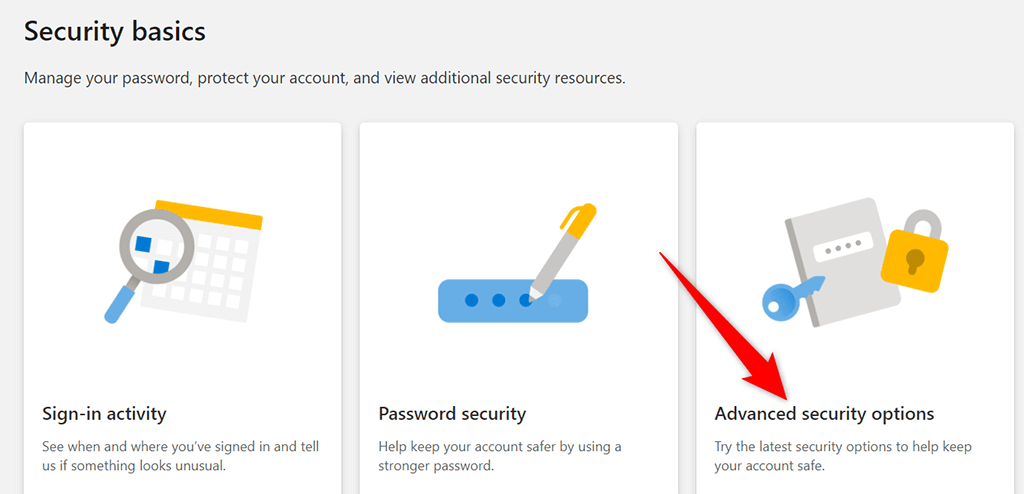
- Valitse Lisää uusi tapa kirjautua sisään tai vahvistaa -linkki.
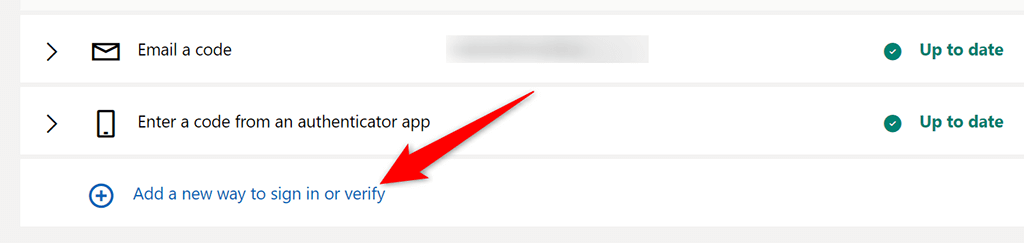
- Valitse palautusvaihtoehto, jonka haluat lisätä tiliisi, ja seuraa näytön ohjeita.
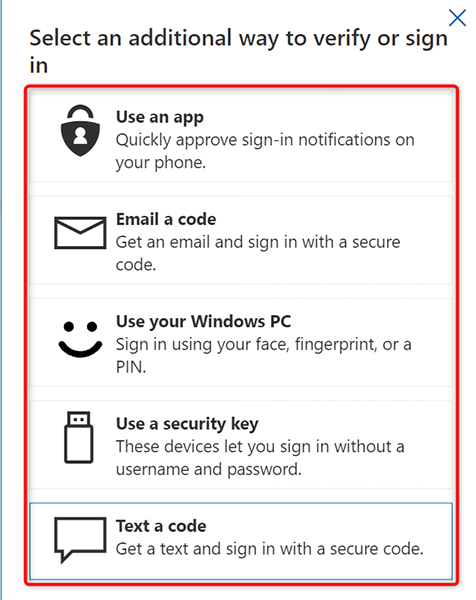
Palautuskoodin luominen:
- Kirjaudu tilillesi Microsoft -tilisivustolla .
- Valitse yläreunasta Suojaus ja valitse sitten sivulta Suojauksen lisäasetukset .
- Vieritä sivua alas ja valitse Palautuskoodi - osiossa Luo uusi koodi .
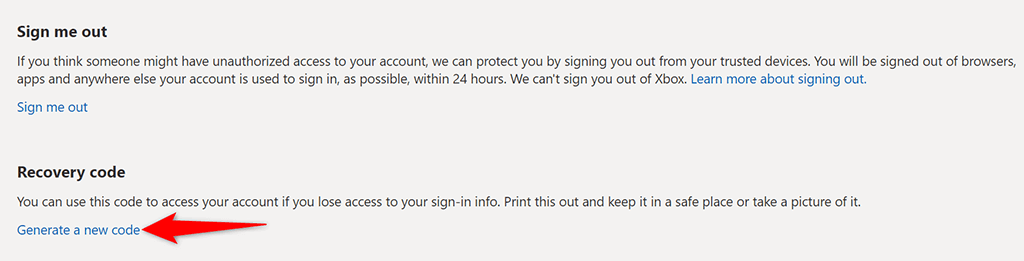
- Tallenna palautuskoodi tietokoneellesi valitsemalla Palautuskoodi -ruudusta Tulosta .
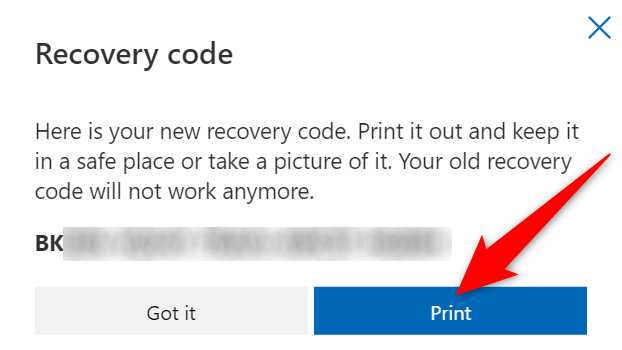
Määritä Applen kaksivaiheisen todennuksen palautus- ja varmuuskopiointiasetukset
Apple-tilillä voit lisätä luotetun laitteen tai luotetun puhelinnumeron palautustarkoituksiin. Luotetun laitteen lisäämiseksi sinun tarvitsee vain kirjautua sisään Apple-tililläsi Apple-laitteillasi, kuten iPhonella, iPadilla tai Macilla. Sinun pitäisi olla kaksivaiheinen todennus käytössä , kun teet tämän.
Luotetun puhelinnumeron lisääminen Apple-tiliisi:
- Siirry Apple ID -sivustolle tietokoneesi verkkoselaimella. Kirjaudu sisään Apple-tilillesi sivustolla.
- Valitse Suojaus -kohdan vierestä Muokkaa .
- Valitse Lisää luotettu puhelinnumero .
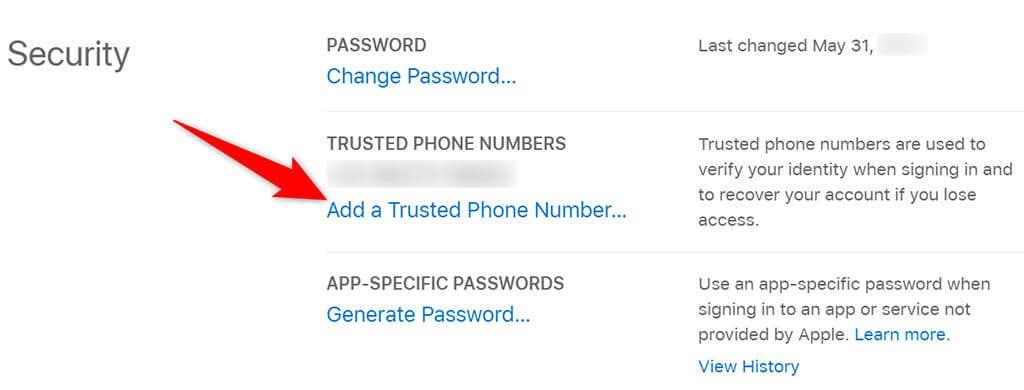
- Valitse maasi, kirjoita puhelinnumerosi, valitse vahvistusvaihtoehto (tekstiviesti tai puhelu) ja valitse Jatka .
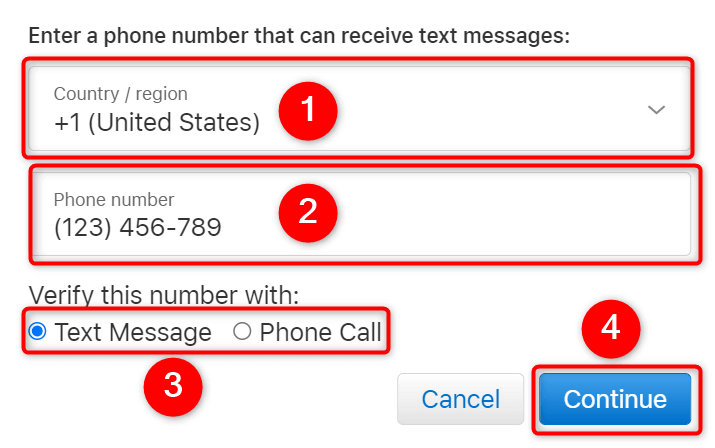
- Kun olet vahvistanut puhelinnumerosi, Apple lähettää todennuskoodit kyseiseen puhelinnumeroon.
Määritä palautus- ja varmuuskopiointiasetukset kaksivaiheista todennusta varten Facebookissa
Mitä tulee palautusvaihtoehtoihin, Facebook toimii melko samalla tavalla kuin Google. Voit esimerkiksi lisätä toissijaisen sähköpostiosoitteen tai puhelinnumeron Facebook-tiliisi, ja Facebook käyttää näitä tietoja auttaakseen sinua pääsemään tilillesi .
Voit myös tulostaa varmuuskopion kaksivaiheisista todennuskoodeista Facebook-tilillesi.
Voit lisätä palauttamisen sähköpostiosoitteen tai puhelinnumeron seuraavasti:
- Avaa Facebook , valitse oikeasta yläkulmasta alanuolikuvake ja valitse Asetukset ja tietosuoja > Asetukset .
- Valitse Yhteystiedot Yleiset tiliasetukset -sivulta .
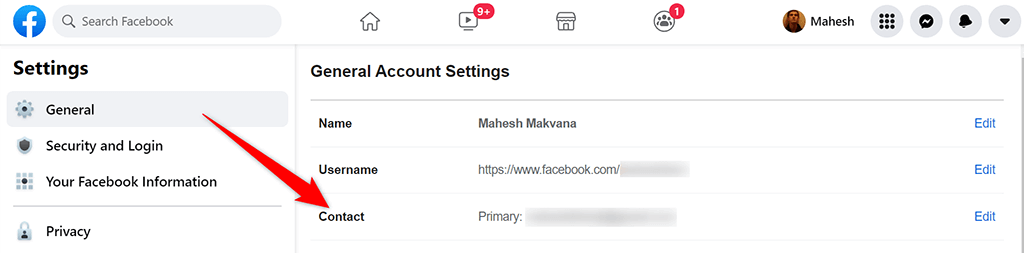
- Valitse Lisää toinen sähköpostiosoite tai matkapuhelinnumero .
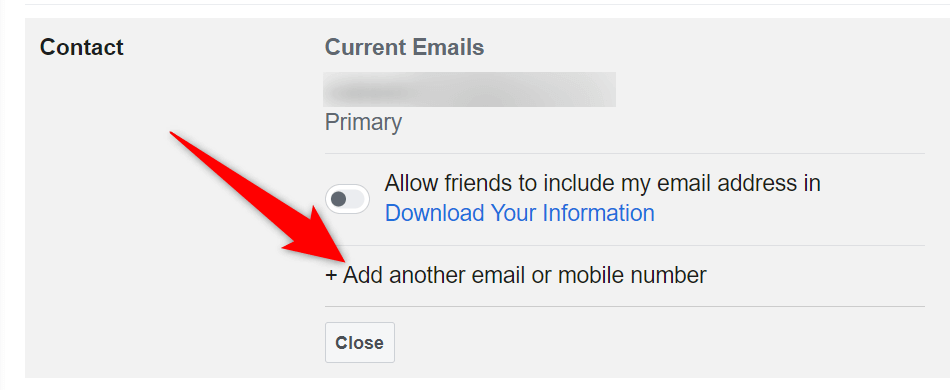
- Kirjoita sähköpostiosoitteesi Uusi sähköposti -kenttään ja valitse Lisää .
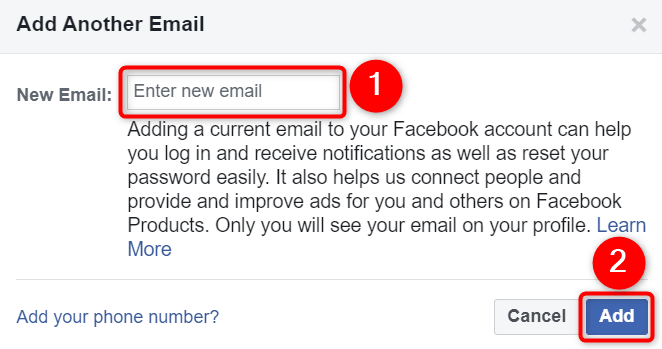
- Jos haluat lisätä puhelinnumeron, valitse Lisää puhelinnumerosi -vaihtoehto.
- Vahvista sähköpostiosoitteesi tai puhelinnumerosi Facebookissa.
Varakoodien luominen:
- Käynnistä Facebook ja siirry Asetukset ja tietosuoja > Asetukset -sivulle.
- Valitse vasemmasta sivupalkista Suojaus ja kirjautuminen .
- Valitse Käytä kaksivaiheista todennusta .
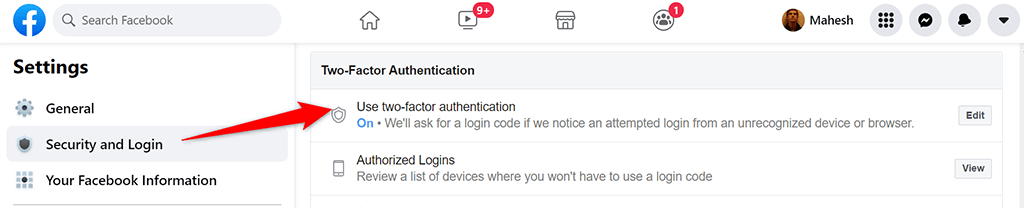
- Syötä kaksivaiheinen todennuskoodi jatkaaksesi.
- Valitse Palautuskoodit -kohdan vieressä oleva Näytä koodit -painike .
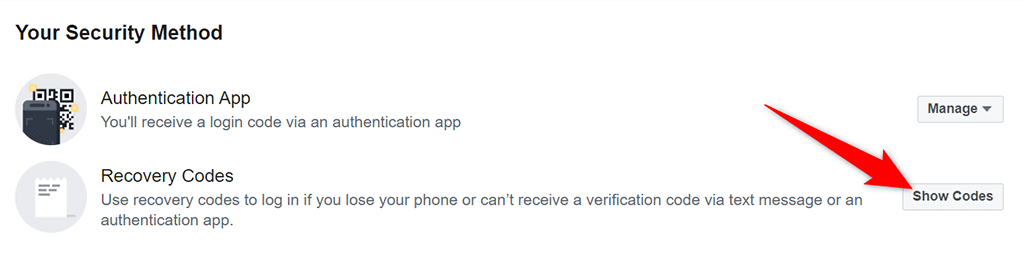
- Näet Facebook-palautuskoodisi. Valitse alareunasta Lataa tallentaaksesi nämä koodit tietokoneellesi.
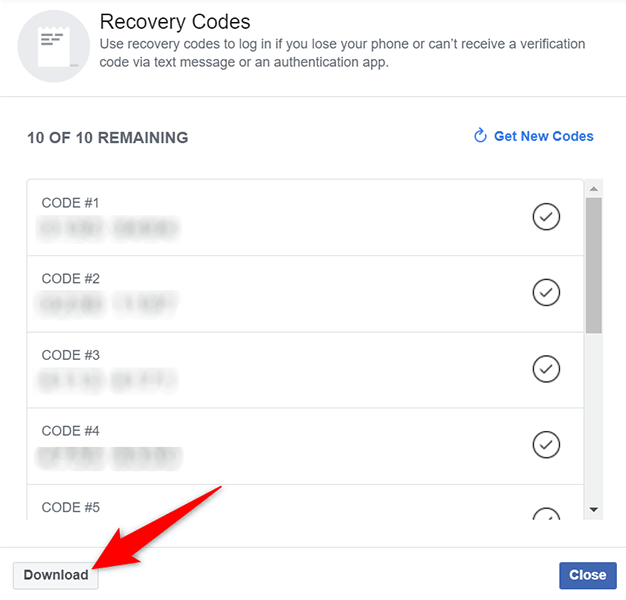
Aseta palautus- ja varmuuskopiointiasetukset kaksivaiheista todennusta varten LastPassissa
Kuten useimmat muut palvelut, LastPass tukee sähköpostiosoitteita ja puhelinnumeroita palautustarkoituksiin. Voit lisätä jommankumman tai molemmat näistä tilillesi, jotta tili on käytettävissä myös silloin, kun sinulla on vaikeuksia kirjautua sisään.
Tehdä niin:
- Käynnistä LastPass - sivusto ja kirjaudu sisään LastPass-tilillesi.
- Valitse oikeasta yläkulmasta sähköpostiosoitteesi ja valitse valikosta Tilin asetukset .
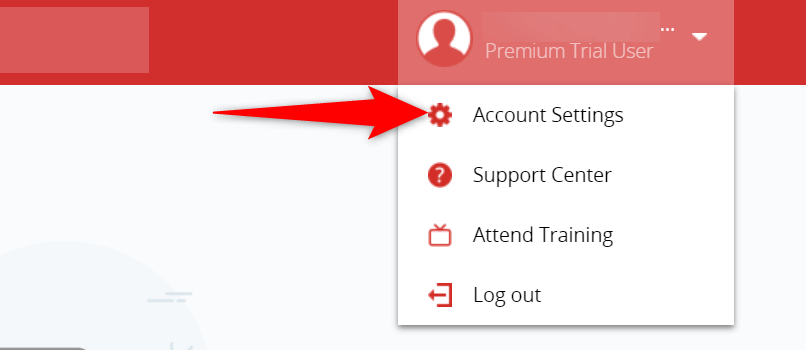
- Valitse Tilin asetukset -sivulla Päivitä puhelin lisätäksesi puhelinnumeron tiliisi.
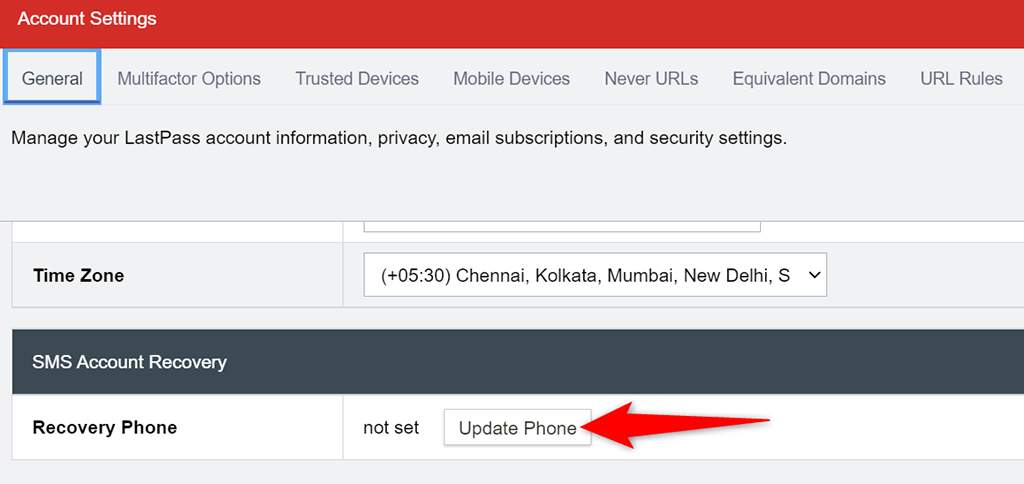
- Jos haluat lisätä sähköpostiosoitteen, valitse Näytä lisäasetukset ja kirjoita sähköpostiosoitteesi Turvasähköposti- kenttään .
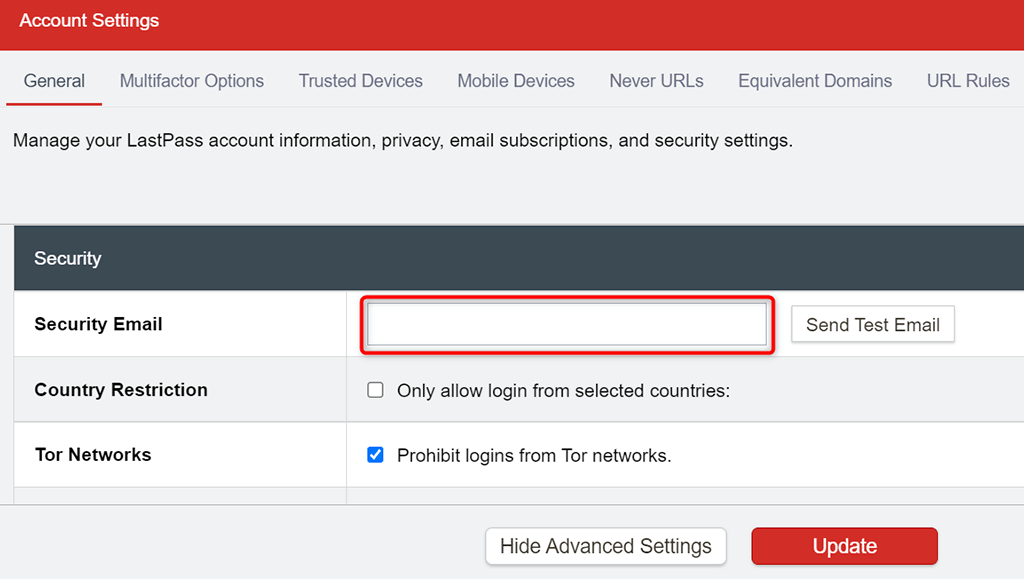
- Tallenna muutokset valitsemalla lopuksi alareunasta Päivitä .
Varmuuskopiointi- ja palautusvaihtoehdot auttavat saamaan takaisin pääsyn tileillesi
Lisää vähintään yksi palautusvaihtoehto tileihisi, jotta et joutuisi pysyvästi pois verkkotileistäsi. Tällä tavalla sivusto voi ottaa sinuun yhteyttä palautusvaihtoehdollasi ja auttaa sinua pääsemään uudelleen tiliisi. Toivomme, että yllä oleva opas auttaa sinua selvittämään tämän online-tilien suojaamisen kriittisen osan.